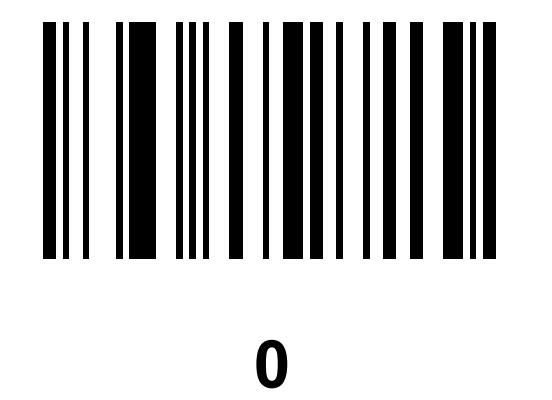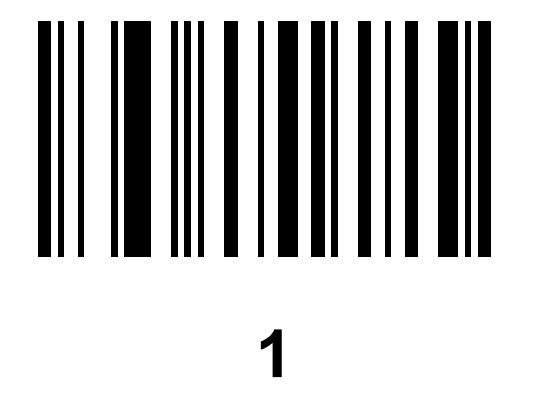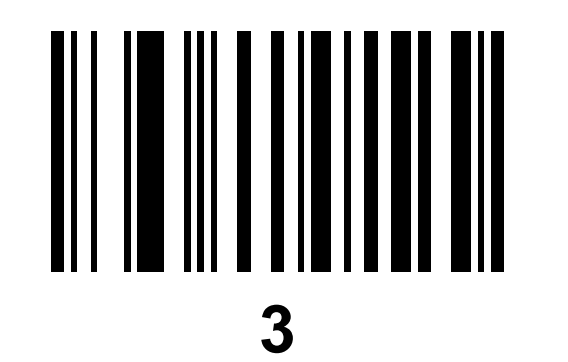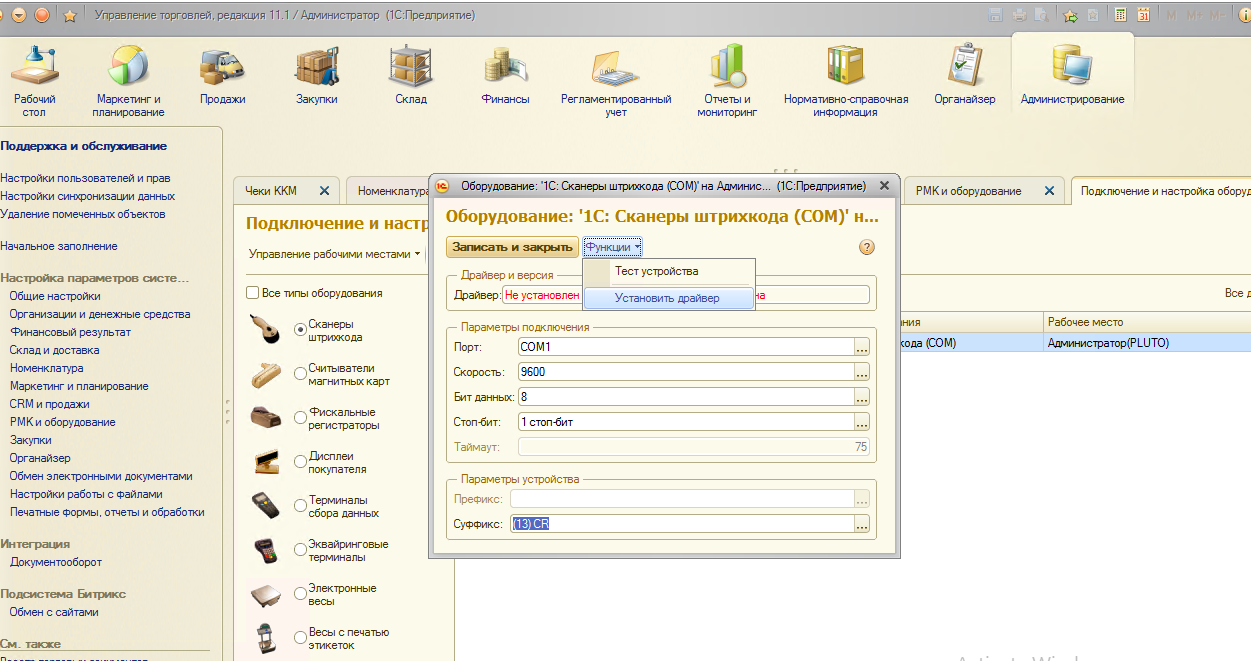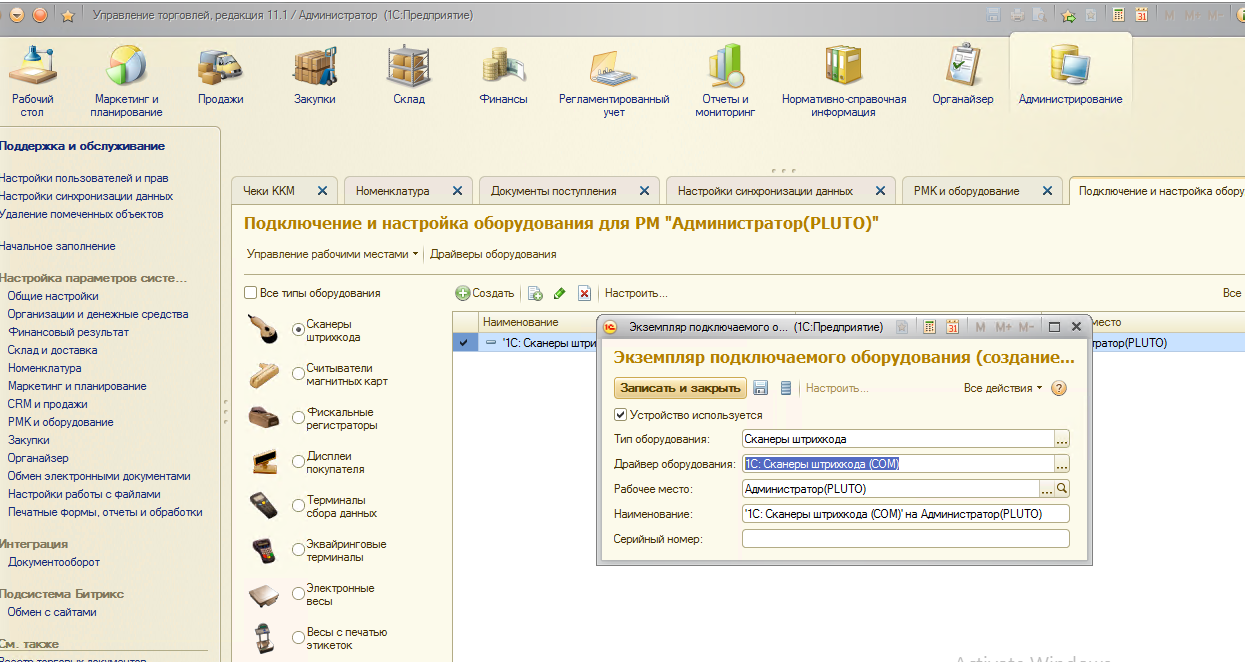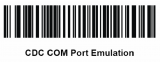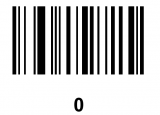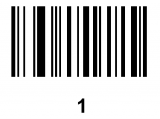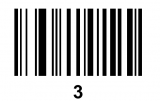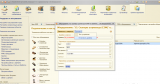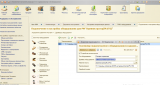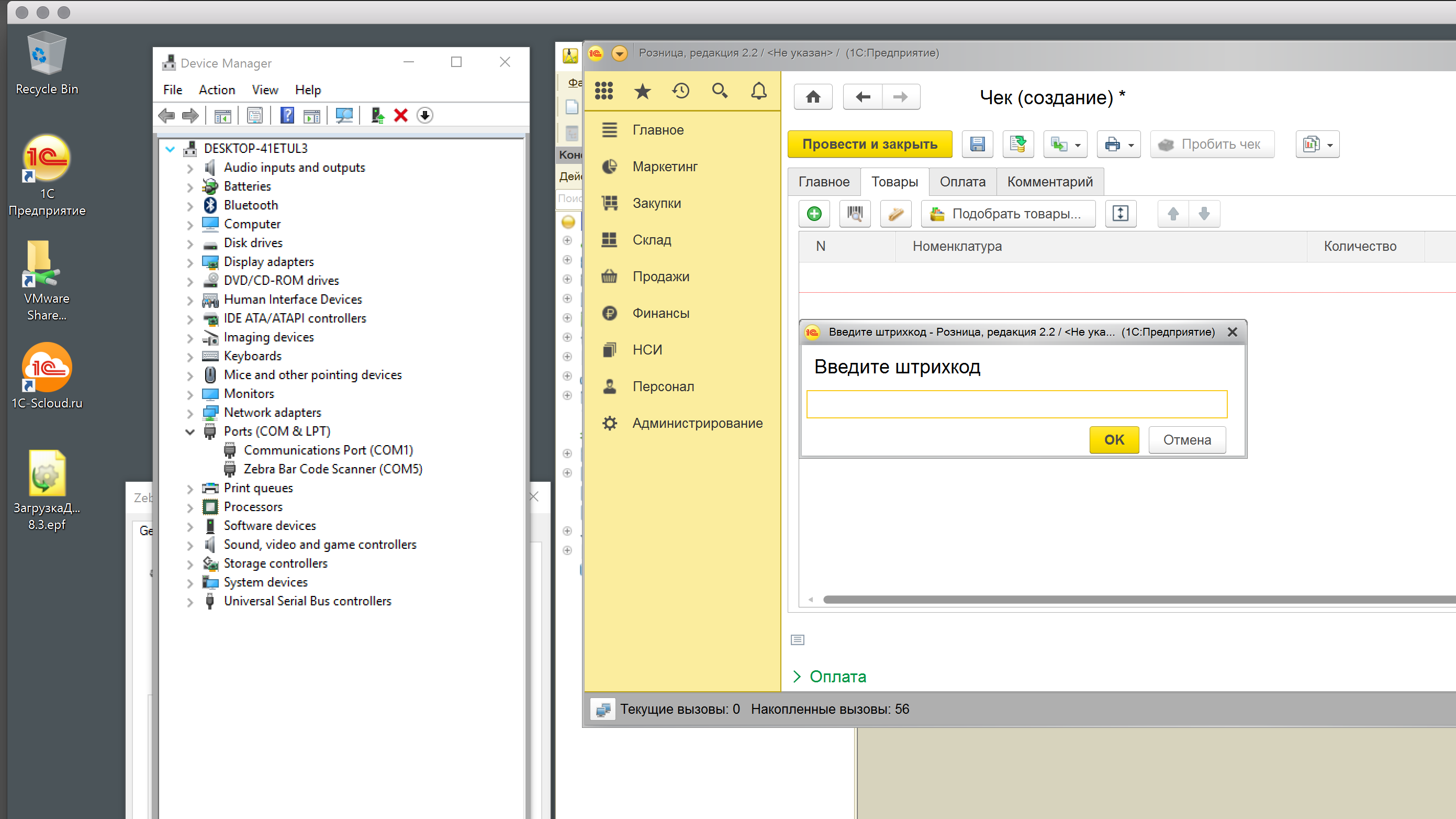Все штрихкоды прежде чем сканировать, нужно напечатать на бумаге! С экрана штрихкоды не считываются.
Имея богатый опыт работы с 1С и настройки различного торгового оборудования, мне все равно пришлось изрядно попотеть при настройке этого сканера. А все потому что инструкция, выложенная на оффсайте не вполне соответствует действительности. Но обо всем по порядку.
Обобщенный порядок настройки любого usb-сканера для работы с 1С.
- Установить сканер в разъем.
- Найти штрих-код, переводящий сканер в режим эмуляции COM-порта. Это очень важный момент. 1С нормально работает только через com-соединение. Возможна работа и через прерывание клавиатуры (HID-устройства) но оно не вполне удобно.
- Найти штрихкод, убирающий суффикс LF.
- Запустить 1С и зайти в настройки подключаемого оборудования (тут пути могут отличаться в зависимости от конфигураций). Создать новый сканер штрихкодов. И драйвер оборудования от 1С.
- Выбрать «сохранить». Нажать на кнопку настроить
- В появившемся окне выбрать меню «Функции» – установить драйвер. Выполнить операции по установке драйверов.
- ВСЕ! Сканер штрихкодов настроен и готов к работе.
Но с symbol ls2208 все немного сложнее. По какой-то неведомой причине, в инструкции к этому сканеру, не оказалось штрих-кода для перевода в режим эмуляции com-порта. Особенность этого режима в том, что устройство определяется системой не как usb-устройство, а как полноценное com-устройство на порту. И именно поиск нужного штрихкода занял бОльшую часть времени настройки.
Вторая проблема, с которой я столкнулся – это суффиксы. Стандартные суффиксы не подходят для работы с 1С, а смена суффикса – отдельный разговор. Почему не подходят? Потому что по умолчанию суффикс стоит CR +LF, и любой штрихкод с этими суффиксами 1С воспринимает как 2 штрихкода – реальный и пустой. И ругается что не может найти номенклатуру с пустым штрихкодом.
Итак, порядок настройки следующий:
- Установить сканер в разъем.
- Установить драйвер для вашей ОС, скачанный вот тут.
- Отсканировать штрихкод перевода в режим COM - эмуляции.
Я обращаю внимание что режим CDC COM Port Emulation и Simple COM Port Emulation – Это не одно и то же! Сканер весело пропиликает, а операционная система обнаружит новое устройство и установит для него драйвер.
- Теперь необходимо устранить суффикс LF (перенос строки) и оставить только CR (перевод каретки). Для этого открываем инструкцию Motorola_LS2208_User_guide_RU.PDF (найдете на оффсайте). И на странице 222 находим штрихкод для изменения значения суффикса.
После этого переходим в приложение D и последовательно сканируем цифры 1,0,1,3
И завершаем все сканированием штрихкода «ввод»
Далее действия полностью аналогичны вышеописанной инструкции с пункта 4.
Удачи!
Вступайте в нашу телеграмм-группу Инфостарт